SLMakerは、スリザーリンクTMの問題を生成するソフトウェアです。
- SLMakerは、jcoolがパズルを解くときのノウハウを組み込んだソフトウェアです。利用者が作成したパズルがjcool流のやり方で解けるかどうかを逐一判定することで、問題として成立するかどうかを判断します。
- 作者のjcoolは、これまでスリザーリンクの問題を作れませんでしたが、本ソフトウェアによって少しずつパズルが作れるようになりました。スリザーリンクを解くのが好きな方でも、問題を作ったことがない方はぜひトライしてみてください。
- 本ツールで生成したファイルは、iアプリ「jcoolのスリザーリンク」( jcoolのiアプリサイト )でプレイすることができます。(ただし作成したデータとiアプリは同じサイトに配置する必要があります。詳しくはjcoolまでメールください)
- スリザーリンクは㈱ニコリの登録商標です。
◆作成モード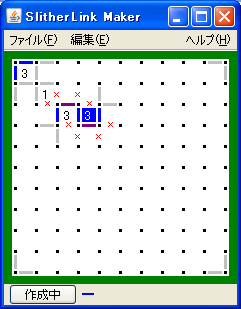
スリザーリンクを作成するモードです。右下のボタンが「作成中」と表示されています。もしも「プレイ中」と表示されている場合には、このボタンを押すか、F5によって作成中モードになります。
操作はすべてキーボードで行います。矢印キーでカーソルを動かし、0から3の数字キーでマスの数字を入れます。スペース・DELもしくは同じ数字で、数字を消すことができます。
この図のように、数字を入れるたびに、SLMakerはスリザーリンクの問題として解いていきます。スリザーリンクのルールどおり、唯一の閉じたループができれば、問題は完成です。なお、別解がある場合には、完成とはなりません。
青の線は確定した線、グレイは線の可能性のある場所です。濃い紫は、よく考えると一意の線となる場所です。つまり紫の多い問題は、難易度が高い傾向となります。
F5を押すとプレイモードとなり、できあがったパズルを自分で解いてみることができます。さて、自分で作ったパズルは、おもしろく解くことができるでしょうか。
◆プレイモード
スリザーリンクを簡易的にプレイするモードです。右下のボタンが「プレイ中」と表示されています。もし「作成中」と表示されている場合には、このボタンを押すか、F5によってプレイ中モードになります。
もし画面中央に「停止中」と表示されている場合には、リターンキーを押すと、開始します。
操作はすべてキーボードで行います。SHIFTを押しながら矢印キーを押すことで、線を描くことができます。
リターンキーを押すと、途中で停止します。
◆最適化
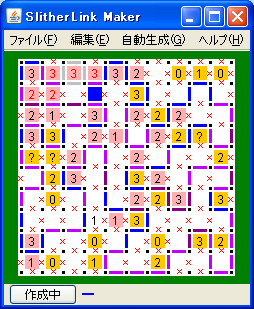
作成したスリザーリンクは、プレイしてみると簡単すぎたり、もしくは難しすぎたりすることがあります。簡単すぎる場合には、最適化できる場所の数字を消してみましょう。
編集(E)→最適化(O)を行うと、数字がなくてもパズルが成立する場所をピンク色に表示します。
ピンク色のセルは、表示された数と同じ数字を入れると、数字が赤に変化します。赤い数字は削除した数字をあらわします。このようにして、簡単な場所はセルの数字を削除して難易度を調整してください。
ピンクのセルは、複数削除するとパズルが成立しなくなるものもあります。右図は数字を削除しすぎて成立しなくなってしまった例です。線が灰色になってしまい、下に表示されていたmaking completeが消えてしまっています。
適当な場所を一つずつ削除したり、数字を戻したりすることで、パズルが成立した状態を維持してください。
最適化の状態はセーブされません。赤の数字もセーブされません。
最適化は、作成中でなければ実行できません。左下のボタンが「プレイ中」であれば、F5を押して作成中にしてから行ってください。
また、もし難しすぎる・解けないと思ったら、周辺に数字を加えて難易度を調整してください。
プレイ中に0~3の数字を入れると、強制的に作成モードに戻り、セルに数字が追加されます。(ただしアプレットではプレイ中の数字は無視されます)
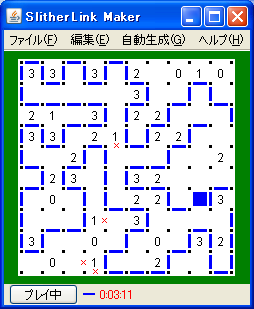
パズルが面白いかどうかは、やはりテストプレイしてみなければわかりません。このようにして最適化や、数字の追加・削除を行い、面白いパズルを作ってください。
完成したら、ファイル(F)→名前をつけて保存(A)あるいは保存(S)でセーブしてください。
SLMakerを終了すると、次回起動時に状態を復帰します。ただし、最適化の状態、ならびに最適化で削除した数字はセーブされません。